Как сделать аву для канала на youtube из картинок
Ава для канала на Youtube – это важная составляющая успеха. Если человека встречают по одежке, то его канал – по аватарке.
Она либо вызывает доверие и интерес, либо сомнения в полезности аккаунта. Значит, к созданию вашего лого надо подойти профессионально.
Давайте посмотрим, как сделать крутую аву на Youtube. ↓↓↓
Содержание
- Какую аватарку выбрать для вашего канала?
- Как обработать фото и создать логотип?
- Как нарисовать аватарку с нуля?
- Как поменять ее на канале?
- Заключение
Какую аватарку выбрать для вашего канала?
Примерно в 80% – используется в качестве аватара:
- Фотография автора
- Или логотип проекта
На втором месте по частоте распространения-15%- стоят различные рисованные персонажи в качестве картинки на аву Youtube.
Обычно они используются на аккаунтах, посвященных играм.
Наконец, менее всего распространены – 5% :
- различные изображения из интернета
- фотографии знаменитостей
- мемы, приколы и т.д.
Но если вы настроены серьезно развивать свой канал, сразу отставьте этот вариант в сторону, и постарайтесь создать уникальное изображение.
Делаем вывод:
1. Если у вас игровой канал, вы смело можете использовать рисованных персонажей для аватарки
2. Если у вас любой другой серьезный канал – используйте свое фото или создайте логотип.
С этим ясно. Теперь поговорим о том, как создать аву для канала на Youtube.
Как обработать фото и создать логотип?
Самыми популярными инструментами для обработки фотографий являются редакторы:
- Adobe Photoshop
- Ulead PhotoImpact
- Adobe Illustrator
- CorelDRAW
Каждый из них имеет свои фичи и особенности, но в целом они предлагают богатый набор средств для разнообразной обработки изображений……. .
.
Предлагаем вашему вниманию видеоурок по созданию аватарки в программе Photoshop. ↓↓↓
Если вы никогда ими не пользовались, можете начать с программы попроще – Paint.NET
→ Это усовершенствованный вариант знакомого многим редактора Paint, входившего в стандартный пакет Windows.
• Он умеет накладывать фильтры на фото и имеет минимальный набор инструментов для обработки. С его помощью вы сможете создать подготовить фото на аву в Youtube.
Альтернативой фотографии является разработка логотипа для вашего аккаунта. Его также можно нарисовать в одном из графических редакторов. Особенно хороши для этой цели векторные рисовалки, такие, как CorelDRAW. Логотип должен отражать или иллюстрировать основную идею вашего канала.
Если вы не уверены в своих силах, то его создание можно заказать у дизайнера !!!
К примеру вот этот сервис – https://kwork. ru/smm-design/5947/oformlyu-kanal-youtube
ru/smm-design/5947/oformlyu-kanal-youtube
Как нарисовать аватарку с нуля?
Теперь поговорим о том, как создать рисованную аву для канала на Youtube. Для этого хороши специальные программы и онлайн-сервисы.
→ Среди программ особой популярностью пользуется Paint Tool SAI.
Это простая рисовалка, которая содержит богатый набор растровых и векторных инструментов. С ее помощью вы сможете нарисовать крутую аватарку )))
Среди ее возможностей и преимуществ:
- отличное сглаживание в процессе рисования
- простой интерфейс, упрощающий обучение
- работа со слоями, как в фотошопе
- поддержка графических планшетов
- поддержка русского языка и бесплатное распространение
Кроме программ, есть удобные онлайн-сервисы для быстрого создания аватарок.
→ Одним из таких является сайт – www.faceyourmanga.com
Как им пользоваться?
- Для того, чтобы приступить к созданию авы, кликните по ссылке Create! в верхнем меню.

- Вам будет предложено выбрать пол, для которого вы создаете аватар.
- После выбора пола вы попадете в окно для рисования. Здесь все просто и понятно. Вы формируете аву по принципу фоторобота – выбираете форму лица, прическу, одежду, аксессуары и т.д. с помощью меню справа.
- По завершении процесса создания вы можете сохранить изображение. Для этого нажмите на кнопку Save.
- Появится окошко, в котором вам нужно будет указать некоторые данные о себе – имя, e-mail, дату рождения, пол. Затем нажмите в этом окошке Save.
Вот еще один видеоурок, в котором показано, как сделать аву для канала на Youtube в стиле майнкрафт через другой онлайн-сервис.
P.S – Шаблоны для авы на Youtube – это еще один вариант получить красивое лицо вашего канала.
Скачать их можно на различных сайтах в интернете, а затем доработать в графическом редакторе ↓↓↓
Как поменять ее на канале?
Когда ваш логотип готов, самое время его установить. Для этого выполните следующие действия:
Для этого выполните следующие действия:
- Авторизуйтесь и перейдите на свой канал на Ютубе.
- Наведите курсор мыши на аву. Над ней появится кнопка с изображением карандаша. Нажмите на нее.
- Появится информационное окошко, в котором нужно нажать “Изменить”.
- Вы перейдете на страницу настроек вашего профиля в Google. Там вы сможете загрузить картинку с компьютера или перетащить ее прямо на область в окне для выбора фото.
- После загрузки изображение можно отредактировать: выбрать область, которая будет отображаться, а также повернуть его. После этого нажимаем “Готово”. Предложение публикации в следующем окошке можете отменить.
- После этого можете вернуться на свой канал. Вы увидите, что там аватар не изменился. Это нормально, здесь он обновится через несколько минут. Иногда изменения вступают в силу через час.
Советы:
- Размеры авы для Youtube – 98х98 пикселей.
- Однако загружать рекомендуется картинку размером 800х800 пикселей.

- Значок может быть квадратной или круглой формы.
- Можно использовать файлы формата JPG, GIF, BMP, PNG. Учитывайте это, если хотите скачать аву для Youtube.
Заключение
Крутая аватарка – важная составляющая успеха вашего канала.
Теперь, когда вы знаете, как сделать аву для канала на Youtube и как поменять ее, используйте эти знания, чтобы прокачать свой аккаунт и сделать его узнаваемым
Топ-12 инструментов для создания обложек для YouTube(2023)
Обложки для видео необычайно важны для того, чтобы ваши видео набирали больше просмотров. Многие успешные YouTube-блогеры создают поистине привлекательные превьюшки, позволяющие им набирать огромное количество просмотров и, как следствие, множество подписчиков.
Если вы ищите программные инструменты, которые могли бы вам помочь с созданием обложек для YouTube-видео, тогда вы оказались на правильной странице, поскольку ниже вы найдете полную детальную информацию о 12 топовых инструментах создания обложек для YouTube с высокой оценкой как для ПК, так и для мобильных устройств. Создание превьюшек для YouTube в одних из них является совершенно бесплатным, в других же, возможно, придется заплатить за доступ к более продвинутым функциям. Кроме того, я также детально покажу вам, как создать обложку в видеоредакторе Filmora.
Создание превьюшек для YouTube в одних из них является совершенно бесплатным, в других же, возможно, придется заплатить за доступ к более продвинутым функциям. Кроме того, я также детально покажу вам, как создать обложку в видеоредакторе Filmora.
- Часть 1: Лучшие БЕСПЛАТНЫЕ инструменты для создания обложек для YouTube для Интернет-пользователей
- Часть 2: Как создать обложку для видео при помощи Wondershare Filmora [Креативные способы]
Прежде чем мы начнем, представляем вам некоторые советы от нашей команды относительно того, Как создать обложку для YouTube. Чтобы сделать хорошую обложку, вы можете воспользоваться Filmora, поскольку она предоставляет различные эффекты, пресеты, шаблоны, а также включает даже некоторые шаблоны интро для YouTube. Скачайте Filmora и попробуйте сами.
Скачать Бесплатно
Для Win 7 или новее (64 бит OS)
Безопасная загрузка
Скачать Бесплатно
Для macOS 10.
Безопасная загрузка
Часть 1: 12 ЛУЧШИХ БЕСПЛАТНЫХ инструментов для создания обложек для YouTube для Windows/Mac/Онлайн/Android/iPhone/iPad
В этой части мы поделимся с вами некоторыми Бесплатными инструментами по созданию обложек для YouTube, которыми вы можете воспользоваться. Некоторые из них являются онлайн-решениями, то есть вам не придется их скачивать, другие же могут быть загружены на компьютеры на Windows или Mac.
Если вы предпочитаете редактировать видео на мобильных устройствах, тогда было бы неплохо иметь мобильное приложение, позволяющее создавать обложки к видео на YouTube. Поэтому в эту часть мы включили несколько приложений по созданию обложек к видео, которыми вы можете пользоваться на телефонах iPhone и Android.
1. Canva
Это бесплатный сервис по созданию обложек, доступ к которому вы можете получить на официальном сайте Canva.com. Этот инструмент по созданию превьюшек к видео действительно полезен для графических дизайнеров, поскольку он предлагает поистине невероятные функции. Здесь вы найдете множество простых в использовании функций с возможностью перетаскивания, а к эффектам по созданию обложек входят: бесплатные стоковые фотографии, иллюстрации, линии, фигуры, рамки, сетки, фоны и текст и т.д. Важно, что служба поддержки платформы работает очень быстро. Примечание: чтобы пользоваться шаблонами обложек, нужно зарегистрироваться.
Здесь вы найдете множество простых в использовании функций с возможностью перетаскивания, а к эффектам по созданию обложек входят: бесплатные стоковые фотографии, иллюстрации, линии, фигуры, рамки, сетки, фоны и текст и т.д. Важно, что служба поддержки платформы работает очень быстро. Примечание: чтобы пользоваться шаблонами обложек, нужно зарегистрироваться.
Основные характеристики этого бесплатного инструмента по созданию обложек для YouTube:
- Индивидуальный дизайн обложек для YouTube
- Вы можете с легкостью менять изображения, цвета и шрифты
- Заплатив, вы можете получить больше стилей и шаблонов
- Необходима регистрация
Доступность:
Онлайн
iPhone/iPad
Android
2. PicMonkey
Данный онлайн-инструмент по созданию обложек предоставляет различные фильтры, эксклюзивные наложения, шрифты, рамки и дополнительные инструменты ретуши пользователям с единой регистрацией на премиум-подписку Picmonkey. Эксклюзивные эффекты, такие как Ombre, zombify, премиум-шрифты и зеркало, представляют собой действительно хорошую коллекцию программы. Теперь вы можете легко создавать красивые коллажи, редактировать свои воспоминания и создавать профессиональные обложки с Picmonkey.com. Из-за широкого спектра опций инструмента, он, вероятно, является вторым по популярности (после Canva) вариантом для YouTube-блогеров, которые хотят делать профессиональные обложки. Одно из основных различий между Picmonkey и Canva заключается в том, что Picmonkey больше не является бесплатным. Его использование стоит 4 доллара в месяц.
Эксклюзивные эффекты, такие как Ombre, zombify, премиум-шрифты и зеркало, представляют собой действительно хорошую коллекцию программы. Теперь вы можете легко создавать красивые коллажи, редактировать свои воспоминания и создавать профессиональные обложки с Picmonkey.com. Из-за широкого спектра опций инструмента, он, вероятно, является вторым по популярности (после Canva) вариантом для YouTube-блогеров, которые хотят делать профессиональные обложки. Одно из основных различий между Picmonkey и Canva заключается в том, что Picmonkey больше не является бесплатным. Его использование стоит 4 доллара в месяц.
Особенности:
- Будучи инструментом по созданию обложек для youtube, о также предоставляет функции ретуши лица
- Инструменты дизайна для создания креативных логотипов
- Предоставляет более 100 шаблонов обложек, созданных профессиональными дизайнерами
Доступность:
Онлайн
iPhone/iPad
Android
3. Fotor
Что-то выдающееся можно получить даже из совершенно обычного контента, не прилагая особых усилий, потому что Fotor предоставляет все расширенные функции и охватывает привлекательные темы со всего мира. Fotor дает вам возможность заново открыть свои творческие способности и навыки без каких-либо ограничений, поскольку предлагает все услуги быстрого редактирования онлайн. Это очень интерактивный и простой в использовании инструмент, обладающий всеми необходимыми функциями, поэтому даже новички, которые ранее никогда не создавали обложки к видео, с его помощью с легкостью смогут сделать превьюшку к своему видео.
Fotor дает вам возможность заново открыть свои творческие способности и навыки без каких-либо ограничений, поскольку предлагает все услуги быстрого редактирования онлайн. Это очень интерактивный и простой в использовании инструмент, обладающий всеми необходимыми функциями, поэтому даже новички, которые ранее никогда не создавали обложки к видео, с его помощью с легкостью смогут сделать превьюшку к своему видео.
Особенности:
- Созданная вами обложка сохраняется в облаке
- Быстрая скорость обработки при экспорте готового файла
- Предоставляет шаблоны обложек для YouTube для различных сценариев
Доступность:
Онлайн
iPhone/iPad
Android
4. Fotojet
Онлайн-инструмент fotojet.com предоставляет множество возможностей, хотя он предпочтительно используется для создания коллажей, графического дизайна и в качестве редактора фотографий. С помощью этого продвинутого инструмента для создания обложек вы теперь можете с легкостью вращать, обрезать, изменять размер или фильтровать изображения, создавая публикации для страниц социальных сетей, таких как Instagram, Facebook и т.
Особенности:
- К использованию доступно большое количество шаблонов
- Получить высококачественную обложку можно с легкостью получить всего в несколько кликов
- Для создания обложки для YouTube необходимо выполнить всего 3 шага
Доступность:
Онлайн
Windows
Mac
5. Backgrounder
Он дает возможность создавать шедевры индивидуального профессионального искусства, аватары и превьюшки для видео на YouTube, Facebook, Twitter и т.д. Инструмент прост в использовании и содержит интерактивный пользовательский интерфейс, который подойдет как профессионалам, так и новичкам.
Особенности:
- Есть собственное сообщество, в котором вы сможете делиться своими работами с другими людьми
- Очень простой и незамысловатый интерфейс
Доступность:
Онлайн
6.
 iMovie:
iMovie:Этот программный инструмент лучше всего подходит для смартфонов, поскольку имеет очень интерактивную версию для мобильных устройств, предоставляющую простые функции редактирования и возможность получить быстрый результат. Программа не слишком хороша для макбуков, но большинство пользователей любят хранить ее на своих портативных устройствах для быстрого доступа к обложкам видео в любое время и в любом месте.
Особенности:
- Вы можете сохранить свой любимым момент для редактирования в будущем
- Можно легко подключить клавиатуру для редактирования
Доступность:
iPhone/iPad
Mac
7. Pixlr:
Это специально разработанное приложение, представляющее собой версию известного веб-сайта Pixlr, в котором вы можете свободно добавлять наложения к обложкам. В нем вы также найдете отличный выбор фильтров с высоким разрешением, что выгодно отличает Pixlr от других доступных онлайн-решений.
Особенности:
- Бесплатные эффекты программы — отличный источник для создания новой обложки для YouTube-видео
- Комплексные инструменты редактирования удобны в ежедневном использовании
Доступность:
Онлайн
iPhone/iPad
Android
8. Photo Editor:
Photo Editor — одно из самых популярных приложений, которое помогает пользователям легко добавлять наклейки, рамки и т.д., в то же время значительно облегчая удаление эффекта красных глаз, а также настройку яркости и резкости. Большинству людей это приложение больше нравится из-за его способности создавать мемы с изображениями, к тому же текст этих изображений очень легко настраивается. Photo Editor также значительно упрощает публикацию отредактированных материалов в Instagram, к тому же качество отредактированных изображений в этом случае будет очень высоким.
Особенности:
- Всплеск красок — это отличный инструмент, позволяющий добавить яркости вашим обложкам
- Вы можете с легкостью кадрировать, поворачивать и отражать изображения
Доступность:
iPhone/iPad
9.
 Insta Collage
Insta CollageНазвание этого приложения описывает его особенную функцию, которая позволяет пользователям создавать прекрасные коллажи в течение очень короткого времени. Этот инструмент обладает удобными функциями редактирования и обмена, так что у пользователей может быть простой интерфейс и на других платформах. Здесь вы найдете множество эффектов, которые можно добавить к изображениям при создании обложек, к тому же итоговый результат будет иметь очень высокое качество.
Особенности:- Персонализированный макет позволяет создавать обложки, привлекающие внимание
- Доступно 30 образцов и 18 рамок на выбор
Доступность:
Android
10. Cropic:
Это еще одно приложение, которое вам понадобится для удобной настройки обложек, а также их быстрой публикации в YouTube и Instagram. На эту платформу пользователи могут загружать файлы любого типа и размера, при этом они также могут добавлять текст во время редактирования. Данный инструмент рекомендуется как начинающим, так и профессионалам, поскольку в любом случае помогает достичь отличных результатов.
Данный инструмент рекомендуется как начинающим, так и профессионалам, поскольку в любом случае помогает достичь отличных результатов.
Особенности:
- Вы можете масштабировать изображение при помощи рук и кадрировать его
- Версия Pro является более мощной, ведь поддерживает 1224×1224 пикселей
Доступность:
iPhone/iPad
Благодаря всем этим программным инструментам создавать обложки для YouTube-видео стало намного проще. Простые шаги по созданию обложек хорошо раскрыты в разных статьях в Интернете, но прежде всего вам нужно сделать выбор — использовать ли вам онлайн-инструмент или же лучше загрузить приложение на свое устройство.
Если говорить о втором варианте, то для этого вам понадобиться несколько освободить память своего устройства, в то время как в первом случае для использовании сервисов вам понадобится быстрое Интернет-соединение. Помимо специально разработанных инструментов по созданию превьюшек для YouTube, вы также можете создать миниатюру в Filmora, если вы ее уже установили.![]()
11. Snappa:
Если вы ищете инструмент, который можно обновить позже, то Snappa может быть идеальным выбором для вас. Предлагая пользователям как бесплатные, так и платные функции, Snappa позволяет пользователям создавать по-настоящему заманчивые обложки, в то же время предоставляя возможность использовать инструменты для работы на других платформах социальных сетей.
Особенности:
- Доступны готовые шаблоны
- Легконастраиваемые фоны
- Возможность добавлять собственный текст везде, где вам хочется
- Создание действительно уникальных обложек для YouTube
Доступность:
Онлайн
iPhone/iPad
Android
12. Adobe Spark:
Adobe известны не только своим разнообразнием создания изображений, компания также может предложить YouTube-блогерам и бесплатный инструмент, который гарантирует, что их обложки к видео привлекут внимание посетителей социальных сетей.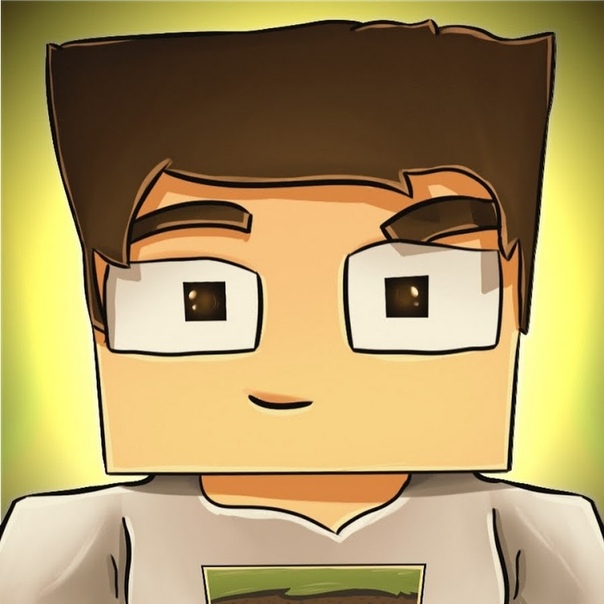
Особенности:
- Базовая, простая в использовании платформа
- Идеально подходит новичкам
- С легкостью настраивайте цвета, фоны и подписи
- При необходимости добавляйте дополнительные изображения
Доступность:
Windows 7 или более поздние версии
Mac OS X
Chromebook
Filmora — это простая в использовании и в то же время мощная программа по редактированию видео для ваших YouTube-видео, которая позволяет вам не только обрезать, поворачивать, кадрировать, реверсировать или увеличивать скорость ваших видео, но также и применять продвинутые эффекты редактирования, такие как хромакей, «картинка-в-картинке», редактирование аудио и многое другое всего в несколько кликов.
Здесь вы найдете несколько креативных способов создать обложку в Filmora. Вы можете добавить свое собственное изображение или фоновое изображение в Filmora, а затем добавить к фотографии несколько фильтров, текстов, наложений или элементов, а также сделать скриншот, поскольку Filmora также предоставляет инструмент по захвату экрана, позволяющий выбирать самые привлекательные кадры с видео и использовать их в качестве обложки к видео.
Обложка, созданная с фото в Filmora
Или же вы можете извлечь кадры из видео и использовать их как обложку к видео, затем загрузив ее на YouTube.
Обложка, взятая из видеоматериала в Filmora
Еще один креативный способ создать обложку — комбинировать видео с функцией зеленого экрана.
Используйте зеленый экран для создания обложки для видео в Filmora
Где найти фото для обложки в Wondershare Filmora?
После того, как вы нажмете на значок камеры в Filmora, чтобы сделать снимок экрана, вы сможете найти снимки, щелкнув правой кнопкой мыши на изображение в библиотеке мультимедиа, а затем выбрав «Показать в проводнике», после чего вы и увидите свои снимки.
Будучи одной из лучших программ для редактирования видео для YouTube-блогеров, Filmora может еще больше развить ваше воображение.
Скачать Бесплатно
Для Win 7 или новее (64 бит OS)
Безопасная загрузка
Скачать Бесплатно
Для macOS 10. 12 или новее
12 или новее
Безопасная загрузка
Мария Матвеева
Мария Матвеева писатель и любитель все, что связано с видео.
Автор @Мария Матвеева
Reddit — Погрузитесь во что угодно
Reddit и его партнеры используют файлы cookie и аналогичные технологии, чтобы предоставить вам лучший опыт.
Принимая все файлы cookie, вы соглашаетесь с тем, что мы используем файлы cookie для предоставления и обслуживания наших услуг и сайта, улучшения качества Reddit, персонализации контента и рекламы Reddit, а также для измерения эффективности рекламы.
Отклоняя необязательные файлы cookie, Reddit может по-прежнему использовать определенные файлы cookie для обеспечения надлежащей работы нашей платформы.
Для получения дополнительной информации, пожалуйста, смотрите наш Уведомление о файлах cookie и наш Политика конфиденциальности.
Получить приложение Reddit
Отсканируйте этот QR-код, чтобы загрузить приложение сейчас
Или загляните в магазины приложений
Перейти на ютуб р/ютубр/ютуб
r/YouTube предназначен для метадискуссий о YouTube как о платформе; это особенности, ошибки, бизнес-решения и т.![]() д.
Он не предназначен для обсуждения каналов, контента на платформе или рекламы, которая на ней отображается.
Это фан-подписка, не принадлежащая YouTube!
Пожалуйста, ознакомьтесь с правилами: https://www.reddit.com/r/youtube/wiki/index/rules
НИКОГДА НЕ ПЕРЕДАВАЙТЕ ВАШУ ЛИЧНУЮ ИНФОРМАЦИЮ: https://support.google.com/youtube/answer/2802848.
д.
Он не предназначен для обсуждения каналов, контента на платформе или рекламы, которая на ней отображается.
Это фан-подписка, не принадлежащая YouTube!
Пожалуйста, ознакомьтесь с правилами: https://www.reddit.com/r/youtube/wiki/index/rules
НИКОГДА НЕ ПЕРЕДАВАЙТЕ ВАШУ ЛИЧНУЮ ИНФОРМАЦИЮ: https://support.google.com/youtube/answer/2802848.
Члены Онлайн
к
Розалили•
совет, как сделать анимированную аватарку для видео на ютубе (и как она называется?)
Я хотел бы сделать один для обзоров и тому подобного, что должно быть более интересным, чем смотреть на мое лицо. пользователи, которых я видел, делают это, Bearing и Undoomed. Саргон из Аккада похож, но на самом деле он не двигается. у них есть аватар или персонаж (как бы вы это ни называли), и он не совсем анимирован сам по себе, но немного меняется в зависимости от жеста и выражения. как они называются и как их сделать? искал на youtube и google «руководство по анимированным аватарам youtube», и единственное, что появляется, — это некоторые анимированные аватары, такие как маленький квадратный значок рядом с вашим постом … не то, что я ищу. Текущее лучшее предположение о том, как это сделать, состоит в том, чтобы нарисовать каждый «слайд» или выражение для моего аватара, а затем соединить их вместе в формате слайд-шоу. все еще не уверен, как это будет работать, так как я не пробовал (хотел знать, есть ли более простой способ или какое-то программное обеспечение, которое используют люди). любая помощь приветствуется.
пользователи, которых я видел, делают это, Bearing и Undoomed. Саргон из Аккада похож, но на самом деле он не двигается. у них есть аватар или персонаж (как бы вы это ни называли), и он не совсем анимирован сам по себе, но немного меняется в зависимости от жеста и выражения. как они называются и как их сделать? искал на youtube и google «руководство по анимированным аватарам youtube», и единственное, что появляется, — это некоторые анимированные аватары, такие как маленький квадратный значок рядом с вашим постом … не то, что я ищу. Текущее лучшее предположение о том, как это сделать, состоит в том, чтобы нарисовать каждый «слайд» или выражение для моего аватара, а затем соединить их вместе в формате слайд-шоу. все еще не уверен, как это будет работать, так как я не пробовал (хотел знать, есть ли более простой способ или какое-то программное обеспечение, которое используют люди). любая помощь приветствуется.
говорящих аватаров — Elai.
 io. Используйте цифровых дикторов для видео
io. Используйте цифровых дикторов для видеоС Elai.io вы можете выбрать любого ведущего из библиотеки и использовать его в своих видео. Если вам нужен личный аватар, мы также можем сделать это по вашему запросу.
Как это работает
Исследуйте видео Elai
аватары сейчас
Говорящие аватары основаны на видеозаписях реальных актеров, которые затем обрабатываются с помощью нашего решения искусственного интеллекта. На данный момент у нас в библиотеке 25+ видео аватаров. Выберите аватар на свой вкус и посмотрите, как цифровой ведущий может говорить в вашем видео.
Просмотреть все говорящие аватары сейчас
Поместить в любом месте слайда
Изменить их размер
Добавить уникальный аватар для каждого слайда
Узнайте о преимуществах говорящего аватара
С помощью видеоаватаров вы можете легко создавать видеоконтент. Не нужно арендовать студию или нанимать съемочную группу, создайте свое видео всего в несколько кликов. Просто вставьте свой текст и получите полностью озвученное видео с нашими аватарами. Используйте говорящего аватара с искусственным интеллектом, чтобы привлечь внимание ваших клиентов и вызвать у них восторг.
Просто вставьте свой текст и получите полностью озвученное видео с нашими аватарами. Используйте говорящего аватара с искусственным интеллектом, чтобы привлечь внимание ваших клиентов и вызвать у них восторг.
Создайте уникальный аватар для своих видео
Аватар для селфи
Используйте смартфон или веб-камеру, чтобы быстро создать анимированный аватар из себя
Создать сейчасАватар для селфи
Используйте смартфон или веб-камеру, чтобы быстро создать анимированный аватар из себя
Создать сейчасStudio Avatar
Получите профессионально выглядящего говорящего докладчика, который будет доступен только вам. Для этого требуется только качественная студийная видеосъемка!
Создать сейчасФото Аватар
Создай свою мультяшную Говорящую голову всего из одной фотографии
Создать сейчасАнимированный талисман
Получите своего полностью индивидуального анимированного говорящего персонажа
Создать сейчасИспользуйте аватары Elai в своем видеоконтенте
Видеоаватары могут быть полезны во многих областях, независимо от того, хотите ли вы создать образовательный видеоконтент, создать видеообзор продукта или персонализировать свои маркетинговые видеоролики. Выберите ведущего по вашему выбору в библиотеке и используйте его в любом из ваших видео.
Выберите ведущего по вашему выбору в библиотеке и используйте его в любом из ваших видео.
Объяснительные видео
Развивайте свой бизнес в цифровом формате с помощью обучающих видеороликов. Удерживайте внимание зрителя с помощью правильного формата с визуальными эффектами, инфографикой, анимацией и многим другим.
Делайте объясняющие видео
Видео о недвижимости
Вы ищете инновационные способы демонстрации своей недвижимости? Выберите решение Elai, чтобы выйти на переполненный рынок с увлекательными видеороликами о недвижимости.
Сделать видео о недвижимости
Электронная коммерция
Кардинально повысьте уровень продаж, добавив видеообзор вашего продукта. Легко создавайте видео для электронной коммерции без какого-либо специального оборудования или навыков.
Создавайте видео для электронной коммерции
Проверьте нашу базу знаний для получения дополнительных ответов
Чем полезны видеоаватары?
С Elai.


